Aj keď je používanie Excelu nepopierateľne užitočné v pracovnom prostredí aj na domáce potreby, väčšina ľudí ho používa len vtedy, keď ho potrebuje, a považuje ho za niečo, čo súvisí so strachom zo zadávania údajov. V skutočnosti môžete pomocou dôležitých klávesových skratiek v programe Microsoft Excel vykonávať väčšinu úloh rýchlejšie a jednoduchšie, čím sa zlepší vaša skúsenosť.
Microsoft Excel je jednou z najlepších aplikácií ponúkaných v balíku Microsoft Office. V Exceli môžete vykonávať matematické výpočty pomocou vstavanej kalkulačky vzorcov. Umožní vám tiež vložiť koláčové grafy a grafy do tabuľky.
Mnoho spoločností používa Excel na sledovanie účtovných záznamov a výpočtov. Môžete sa zdokonaliť učením sa skratiek Excelu, ktoré vám urýchlia dokončenie úloh. Existuje viac ako 100 skratiek programu Microsoft Excel.
Výhody a nevýhody používania skratiek programu Excel
Všeobecne povedané, znalosť všetkých klávesových skratiek programu Excel nemá žiadne nevýhody, ale ich nepretržité používanie môže narušiť iné zručnosti a možnosti. Mať možnosti je tu najlepšia vec, pretože by ste mali poznať krátku aj dlhú cestu, ako aj všetky funkcie, ktoré s oboma súvisia.
Pros
– Rýchlo
– Ľahko
– Intuitívne
– Zvýšiť produktivitu
Zápory
- Vyžaduje plnú klávesnicu
– Mohlo by dôjsť k prekliknutiu
– Nezobrazuje rozšírené možnosti
Tiež môžete kúpiť Biblia Excel 2019 od Amazonu a naučte sa ešte viac funkcií, ktoré sú možné s týmto programom MS Office.
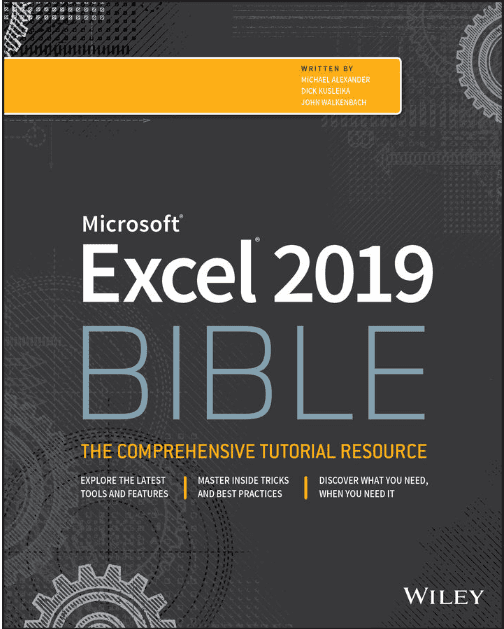
Skratky zošita
Ctrl + N – Otvorí nový zošit
Ctrl + O –Otvorte už existujúci zošit
Ctrl + S –Uložte si pracovný zošit
Ctrl + W –Zatvorí aktívny zošit
Ctrl + X – Vystrihne obsah zvýraznenej oblasti v zošite (bunky). Bunka je najmenšia jednotka plochy v tabuľke Excel
Ctrl + V –Skopíruje obsah vybratých buniek do schránky
Ctrl + Z- Zruší preklepy
Ctrl + P –Otvorí dialógové okno tlače
Skratky formátovania textu
Ctrl + 1 –Otvorí dialógové okno formátu pre bunky vášho zošita
Ctrl + T –Vyberte bunky a stlačte Ctrl + T. Vybraté bunky sa stanú tabuľkou
Skratka pre vzorce
Ctrl + `- Poďme môžete prepínať medzi vzorcami a hodnotami buniek
Ctrl + '-Aplikuje vzorec vybratej bunky na inú bunku
Karta –Používa sa pre V. vyhľadať.
F4 –Zobrazí referenčnú hodnotu bunky
Navigačné skratky
Ctrl + F –Otvorí Nájsť dialógové okno
Ctrl + G – Otvorí sa Ísť do dialógové okno
Ctrl + Tab –Umožňuje prechádzať medzi rôznymi zošitmi
Ctrl + Koniec -Presunie vás do poslednej bunky aktuálneho zošita
Ctrl + Home - presun do prvej bunky vášho aktívneho zošita
Ctrl + PgUp a Ctrl + PgDn – Tieto klávesové skratky vám pomôžu pri navigácii medzi rôznymi stranami zošita. Ctrl + PgUp prejdete na ďalší hárok vašej aktuálnej stránky. Podobne Ctrl+ Pgdn prejde na predchádzajúci hárok aktuálnej stránky.
Skratky pre výber údajov
Ctrl + A – Vyberie celý text zošita
Ctrl + medzerník - Vyberie celý stĺpec. Umiestnite kurzor na ľubovoľnú bunku požadovaného stĺpca a stlačte Ctrl + medzerník. Vyberie sa celý stĺpec.
Shift + medzerník –Vyberie celý riadok. Umiestnite ukazovateľ na požadovaný riadok a napíšte Shift + medzerník. Vyberie sa celý riadok.
Skratka pre zadávanie údajov
F2 –Umožňuje vám upravovať vybrané bunky
Alt + Enter - Pri úprave bunky môžete zadať nový riadok
Ctrl + D –Môžete skopírovať formát buniek a použiť toto formátovanie na vybratý rozsah buniek.
Ctrl +; –Do vybranej bunky vložte aktuálny dátum a čas
Tieto klávesové skratky by vám mali pomôcť používať Excel efektívnejším spôsobom, zjednodušiť vám prácu a skrátiť čas pri práci s Excelom.